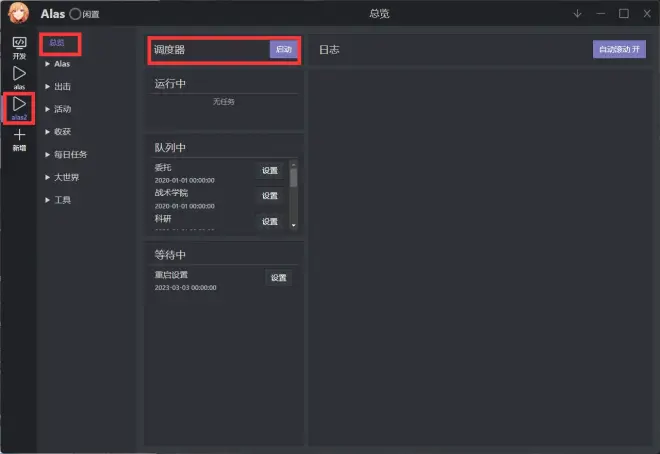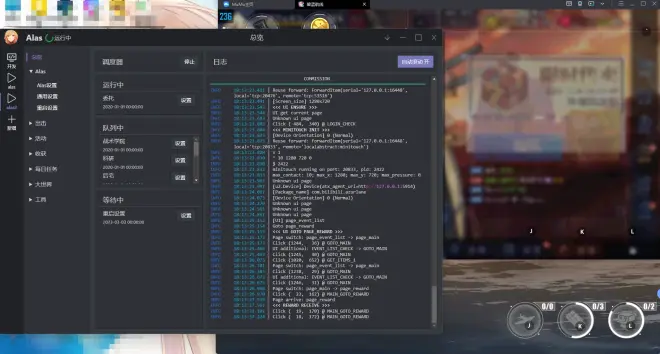MuMu模拟器12碧蓝航线ALAS下载连接教程 | 无缝委托科研,全自动大世界
【目录】
一、什么是ALAS
二、如何安装ALAS
三、如何下载安装MuMu模拟器12
四、ALAS如何连接MuMu模拟器12
五、多开ALAS操作参考

一、什么是ALAS
ALAS全称是AzurLaneAutoScript,是一款碧蓝航线游戏小助手,通过搭配模拟器操作可无缝委托科研,全自动大世界,全日常一键长草,解放双手。
在众多的模拟器中,完美适配ALAS效果最好的模拟器是MuMu模拟器12,下面将会介绍ALAS与MuMu模拟器12的安装及操作方法~
二、如何安装ALAS
第一步,前往ALAS官网获取ALAS的整包,并解压安装:https://alas.azurlane.cloud/
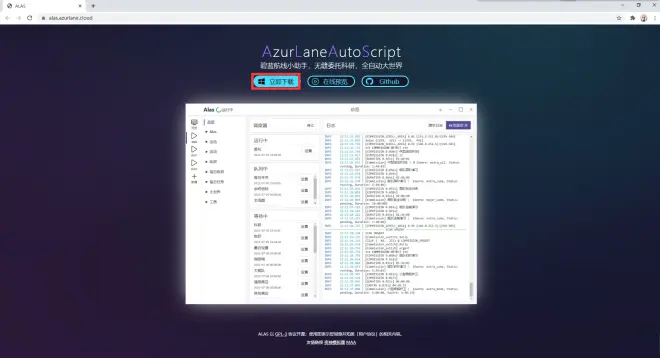
第二步,解压完成后,在AzurLaneAutoScript文件夹内找到Alas.exe应用程序,双击即可打开ALAS。
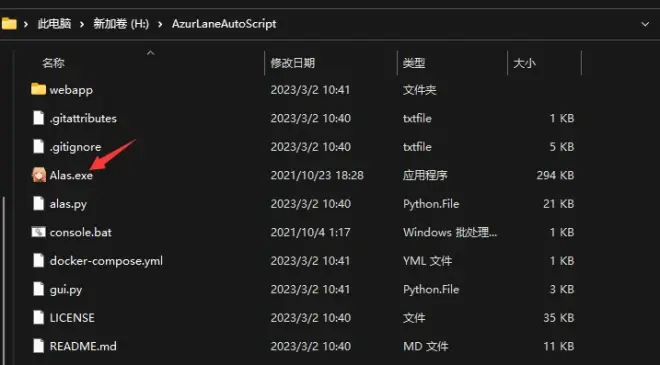
注:首次打开Alas.exe比较耗时,请耐心等候。
三、如何下载安装MuMu模拟器12
第一步,下载MuMu模拟器12安装包:https://adl.netease.com/d/g/a11/c/mumu12_t
第二步,下载完成后打开,安装模拟器;(安装可自定义安装路径,推荐安装在固态硬盘,运行更流畅)
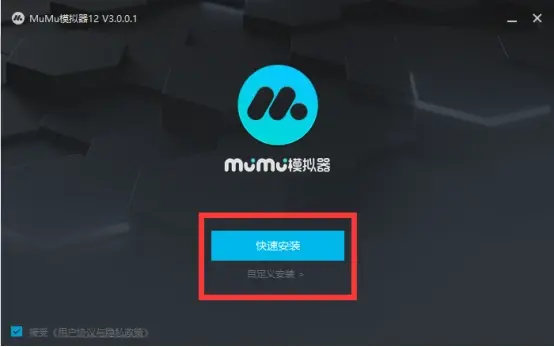
第三步,等待安装完成,启动模拟器。
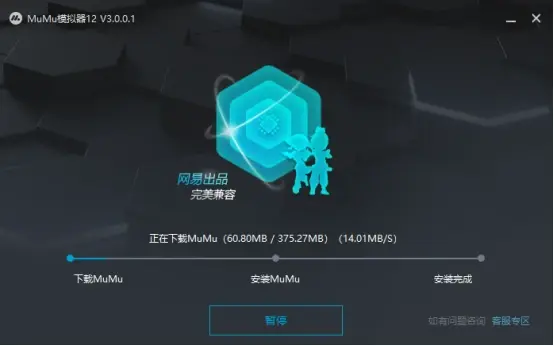
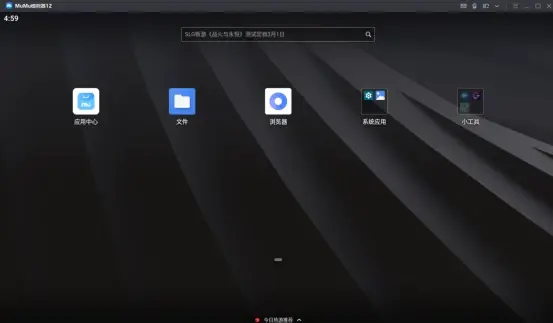
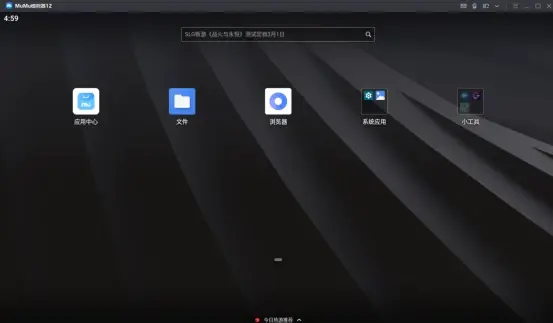
四、ALAS如何连接MuMu模拟器12
打开ALAS,然后按照以下步骤操作进行相关设置:
第一步,点击ALAS【alas-Alas-Alas设置】,找到【模拟器Serial】- auto这一项;
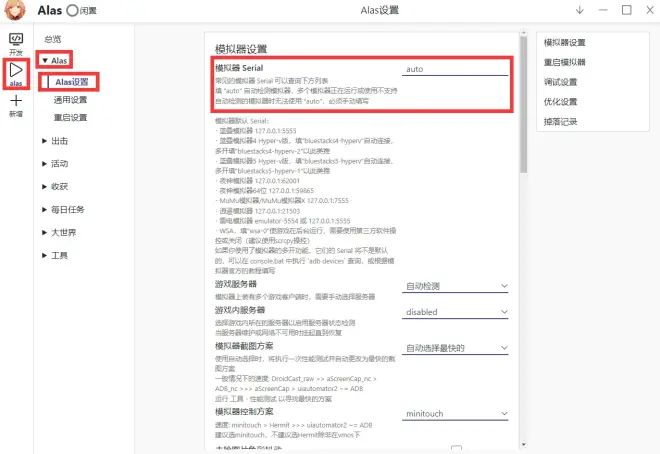
第二步,在auto处,输入127.0.0.1:xxxxx,之后点击任意空白处,此时系统会提示设置已保存;
注:xxxxx代表的是模拟器ADB端口号,ADB端口号可以在MuMu模拟器12【菜单-问题诊断】内查看。
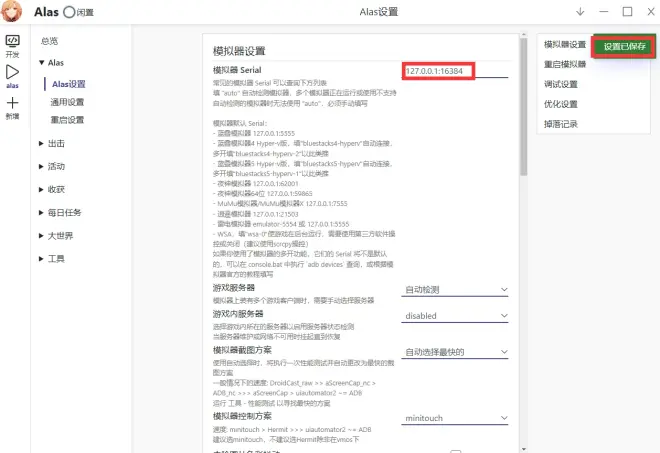
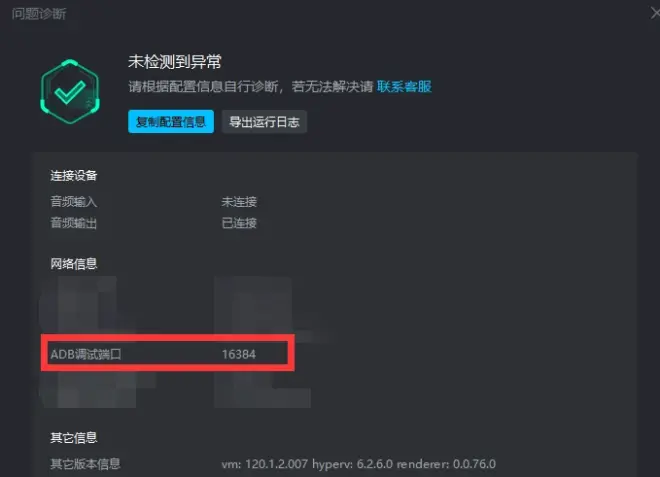
第三步,根据模拟器内安装的游戏客户端,以及账号所在服务器,进行【游戏服务器】与【游戏内服务器】更改;
第四步,【模拟器控制方案】默认minitouch模式即可;
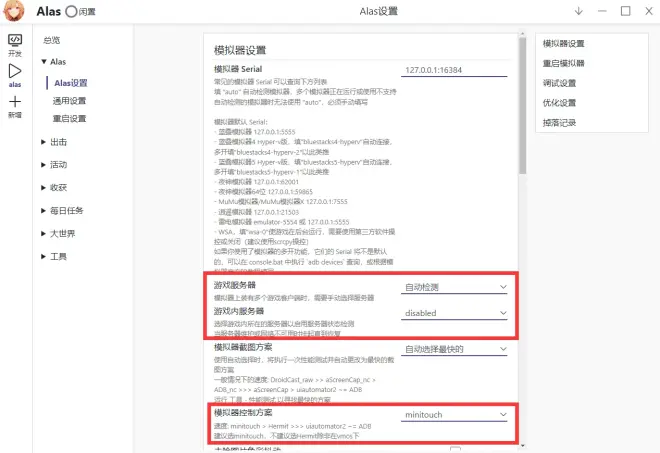
最后,点击【alas-总览】,再点击【调度器-启动】,就会开始连接MuMu模拟器12,开始挂机之旅~
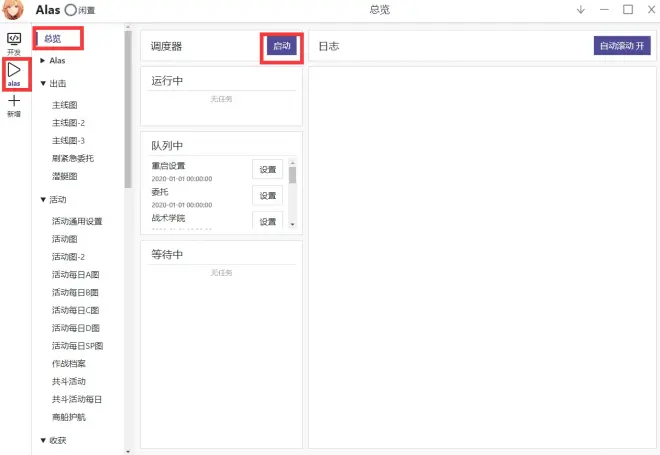
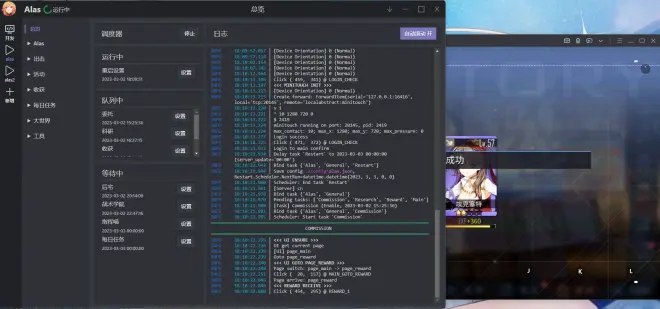
五、多开ALAS操作参考
另外,需要ALAS多开可以参考以下操作:
第一步,在Alas的主页面点击【新建】;
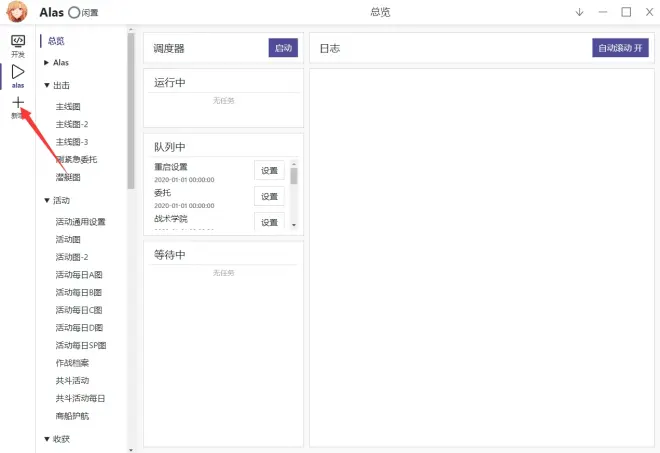
第二步,点击新建之后,会弹出【添加配置窗口】,选择需要复制的配置文件,再点击添加;
注:从现有的配置中复制的配置文件是之前设置好的Alas方案,因此需根据第三步更改新配置的Alas2方案设置,才能连接上多开的模拟器B,否则Alas2方案启动后会仍然连接原Alas方案设定的模拟器A,无法实现多开挂机。
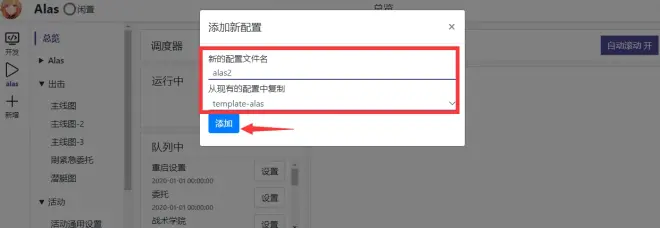
第三步,点击ALAS【alas2-Alas-Alas设置】,找到【模拟器Serial】- auto这一项,点击auto,输入127.0.0.1:xxxxx,进行模拟器端口连接更改,以及【游戏服务器】与【游戏内服务器】更改;
注:xxxxx代表的是模拟器ADB端口号,ADB端口号可以在MuMu模拟器12【菜单-问题诊断】内查看。
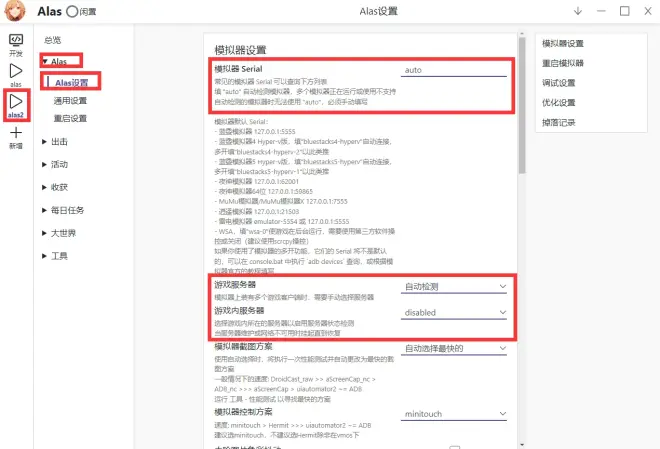
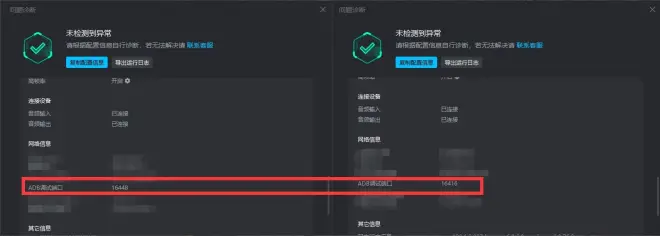
设置调整好后,再点击左边栏目【alas2-总览-调度器-启动】,就可以连接对应多开的MuMu模拟器12,进行多开挂机之旅~
注:多开的模拟器需要从MuMu多开器12内打开;ALAS重启后需要重新检查下端口是否对应准确。